Jak přenést hudbu z iPodu Classic do počítače

‘Můj MacBook zemřel. Chci přenést hudbu ze svého iPodu Classic, který je synchronizován se starým MacBookem, do nového MacBooku Pro. Nový Macbook Pro říká, že obsah na iPodu se při synchronizaci s ním ztratí. Co dělat? Pomoz mi!’
iPod Classic je produktem společnosti Apple a umožňuje vám poslouchat hudbu připojením sluchátek. V iPodu Classic jsou k dispozici různé velikosti úložiště, takže můžete ukládat hudbu podle svých požadavků.
Když úložiště iPodu Classic nestačí, pokud nechcete ztratit hudební soubory iPodu, pak musíte přeneste hudbu z iPodu Classic do počítače nebo mac je uložit. Bez přenosu hudby z iPodu Classic do PC nemůžete do iPodu přidávat další skladby.
Prostřednictvím této příručky vám řekneme různé dostupné způsoby přenosu hudby z iPodu do počítače.
Přípravy před přenosem hudby z iPodu do počítače
Když připojíte svůj iPod k počítači, kde je nainstalován iTunes, hudba v iTunes se automaticky synchronizuje s vaším iPodem a vymaže veškerou existující hudbu na vašem iPodu.
Abyste tomu zabránili, musíte provést některé přípravné práce pro úspěšný přenos hudebních souborů z iPodu do PC:
- Odpojte všechna zařízení iPod, iPhone nebo iPad od počítače.
- Přejděte na „Upravit“ > „Předvolby“ pro iTunes ve verzi pro Windows („iTunes“ > „Předvolby“ pro iTunes ve verzi pro Mac).
- Klikněte na kartu Zařízení a zaškrtněte políčko „Zabránit automatické synchronizaci zařízení iPod, iPhone a iPad“. Poté klikněte na ‘OK’.
- Připojte svůj iPod k počítači a začněte přenášet hudbu z iPodu do počítače.
Tipy redakce:
Metoda 1. Přeneste hudbu z iPodu Classic do počítače během několika kliknutí
DrFoneTool – Správce telefonu (iOS) je software pro mobilní zařízení pro snadný přenos hudby z iPodu Classic do počítače pomocí několika kliknutí. Pomocí tohoto nástroje můžete přenášet hudbu z iPodu Classic do počítače a dalších zařízení.
Pokud tedy máte na svém iPodu Classic nějaký hudební soubor, můžete jej přímo přenést do iTunes nebo iDevices. Tento nástroj pro přenos iPodu vám umožňuje snadno spravovat knihovnu iPodu Classic, takže můžete mazat nebo přidávat nové skladby nebo je přenášet do jakéhokoli jiného zařízení.
DrFoneTool – Phone Manager (iOS) by vám také mohl pomoci s přenosem hudby z iPod Shuffle, iPod Nano a iPod touch do počítače.

DrFoneTool – Správce telefonu (iOS)
Přeneste hudbu z iPhone/iPad/iPod do PC bez iTunes
- Přenášejte, spravujte, exportujte/importujte svou hudbu, fotografie, videa, kontakty, SMS, aplikace atd.
- Zálohujte si hudbu, fotografie, videa, kontakty, SMS, aplikace atd. do počítače a snadno je obnovte.
- Přenášejte hudbu, fotografie, videa, kontakty, zprávy atd. z jednoho smartphonu do druhého.
- Přenášejte mediální soubory mezi zařízeními iOS a iTunes.
- Podporujte všechny modely iPhone, iPad a iPod touch s jakoukoli verzí iOS.
Jak přenést hudbu z iPodu Classic do počítače
Krok 1: Stáhněte, nainstalujte a spusťte DrFoneTool – Phone Manager (iOS). Uvidíte níže uvedené rozhraní, které vás požádá o připojení iPodu Classic k počítači.

Krok 2: Nyní připojte svůj iPod Classic k počítači pomocí USB kabelu. DrFoneTool – Správce telefonu (iOS) rozpozná a zobrazí podrobnosti o vašem iPodu. Zde můžete vidět volné místo na vašem iPodu.

Krok 3: Chcete-li přenést hudbu z iPodu Classic do počítače, klikněte na ‘Hudba’ kartu nahoře.
DrFoneTool – Správce telefonu (iOS) nyní načte vaši hudební knihovnu. Po načtení hudebních souborů vyberte hudební soubory, které chcete přenést do počítače, a klikněte na ‘Vývozní’ možnost nad hudební částí. Nakonec si vyberte ‘Export do PC’.

Krok 4: Po kliknutí na „Exportovat do PC“ se otevře vyskakovací okno s výzvou k výběru cílové složky.
Vyberte složku, do které chcete přenést hudbu z iPodu Classic do počítače. Klikněte na ‘OK’ pro dokončení procesu. DrFoneTool – Správce telefonu (iOS) automaticky přenese všechny hudební soubory do počítače.

Video tutoriál: Jak přenést hudbu z iPodu Classic do počítače
Jak přenášet hudbu z iPodu do iTunes
Tento nástroj také umožňuje přímo přenášet hudbu z iPodu do iTunes nezávisle na samotném iTunes. Stačí na hlavní obrazovce vybrat „Přenést média zařízení do iTunes“ a poté můžete proces dokončit kliknutím.
Podrobný návod: Jak přenést hudbu z iPodu shuffle do iTunes

Metoda 2. Přeneste hudbu z iPodu Classic do PC pomocí iTunes
Zatímco hudbu z iPodu Classic můžete přenést do počítače pomocí iTunes.
Apple umožňuje uživatelům vidět svou třídu iPod jako vyměnitelnou jednotku, ale pouze pro iPod. Pokud jste uživatelem iPhonu nebo iPadu, nemůžete soubory iPhonu nebo iPadu vidět jako vyměnitelnou jednotku. Chcete-li zobrazit soubory a upravit nebo odstranit je, musíte použít iTunes. Pro uživatele iPodu je to možné.
Omezení iTunes pro přenos hudby z iPodu do počítače
Použití iTunes k přenosu hudby z iPodu Classic do počítače je také dobrý způsob pro uživatele iPodu Classic, ale existují určité problémy, se kterými se při přenosu hudby do počítače setkáte.
- Abyste mohli tuto metodu používat, musíte být trochu technicky zdatní, protože musíte provést nějaké změny v našem softwaru iTunes.
- Data přenášená tímto způsobem nejsou dokonalá, protože nelze správně přenášet hudbu. Přenos hudby bez informací id3 zabere spoustu času.
Jak přenést hudbu z iPodu Classic do počítače pomocí iTunes
Krok 1: Chcete-li přenést hudbu z iPodu Classic do počítače pomocí iTunes, musíte svůj iPod připojit k počítači a spustit iTunes.
Po spuštění iTunes klikněte na své zařízení, přejděte na stránku Souhrn, přejděte kurzorem dolů a zaškrtněte možnost Povolit použití disku.
Poznámka: Bez toho neuvidíte svůj iPod v mém počítači.
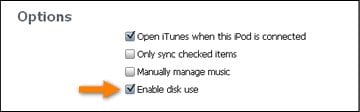
Krok 2: Nyní přejděte na Tento počítač. Nyní budete moci vidět svůj iPod.
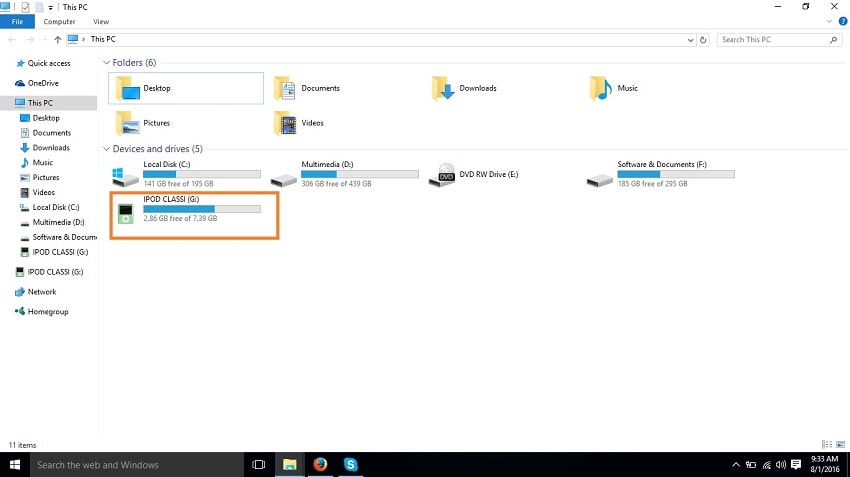
Krok 3: Nyní musíte zobrazit skryté soubory, abyste viděli soubory dostupné v iPodu. Klikněte na kartu ‘Zobrazit’ v mém počítači v horní části a zaškrtněte možnost ‘Skryté položky’.
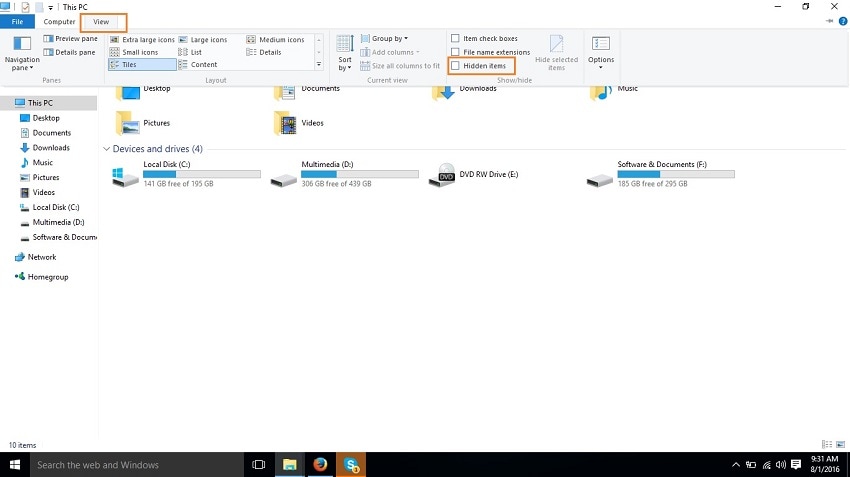
Krok 4: Poklepejte na svůj iPod v mém počítači a přejděte na iPod control > Music.
Zde jsou k dispozici všechny vaše hudební soubory. Existuje tolik složek, které potřebujete k vyhledání požadovaných hudebních souborů. Zkopírujte všechny soubory, které chcete přenést hudbu z iPodu Classic do počítače.
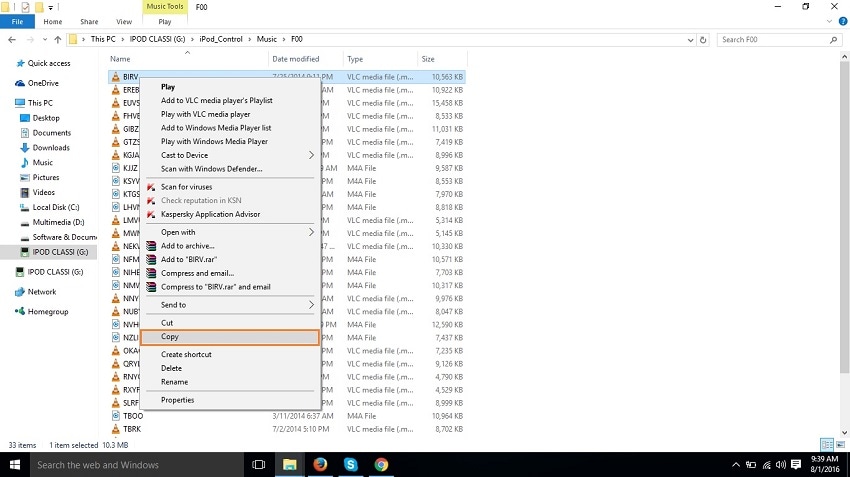
Tipy redakce:
Synchronizace hudby z iPodu do PC: Jakou metodu zvolit?
| DrFoneTool – Správce telefonu (iOS) | iTunes | |
|---|---|---|
|
Přenášejte hudbu mezi zařízeními Apple, telefony Android, PC, Mac a iTunes bez omezení |
 |
|
|
Používejte iTunes s Androidem |
 |
|
|
Spravujte hudbu bez omezení iTunes |
 |
 |
|
Dokonale zálohujte/obnovte knihovnu iTunes |
 |
|
|
Vytvořte si své osobní vlastní mixtape CD snadno |
 |
|
|
Profesionální hudební přehrávač |
 |
 |
|
Převeďte do formátu podporovaného vaším zařízením a iTunes |
 |
|
|
Opravte hudební značky, obaly a odstraňte duplikáty |
 |
|
|
Podpora zařízení Android |
 |
|
|
Přeneste hudbu z iPodu Classic do počítače |
 |
 |
závěr
Výše jsou uvedeny dva způsoby přenos hudby z iPodu Classic do počítače: DrFoneTool – Správce telefonu (iOS) a iTunes přenos hudby.
DrFoneTool – Phone Manager (iOS) dokáže snadno přenést hudbu z iPodu Classic do počítače, protože přenese vaši hudbu s kompletními informacemi, jako je název hudebního souboru, obal alba hudebního souboru a kompletní informace id3 skladby.
Pokud ale používáte iTunes k přenosu hudby do počítače, neuvidíte název svých hudebních souborů a nemůže automaticky doplnit informace id3.
Proč si nestáhnout DrFoneTool a zkusit to? Pokud vám tento návod pomůže, nezapomeňte ho sdílet se svými přáteli.
poslední články

